Poskusite popraviti stisnjene datoteke pred razpakiranjem
- Datoteke ZIP so stisnjeni arhivi datotek in map. Težava pri ustvarjanju datotek zip je, da se včasih ob odpiranju prikaže sporočilo o napaki neveljavne mape zip.
- V večini primerov imate poškodovano mapo ali pa se programska oprema za stiskanje samo obnaša in potrebuje vnovični zagon.
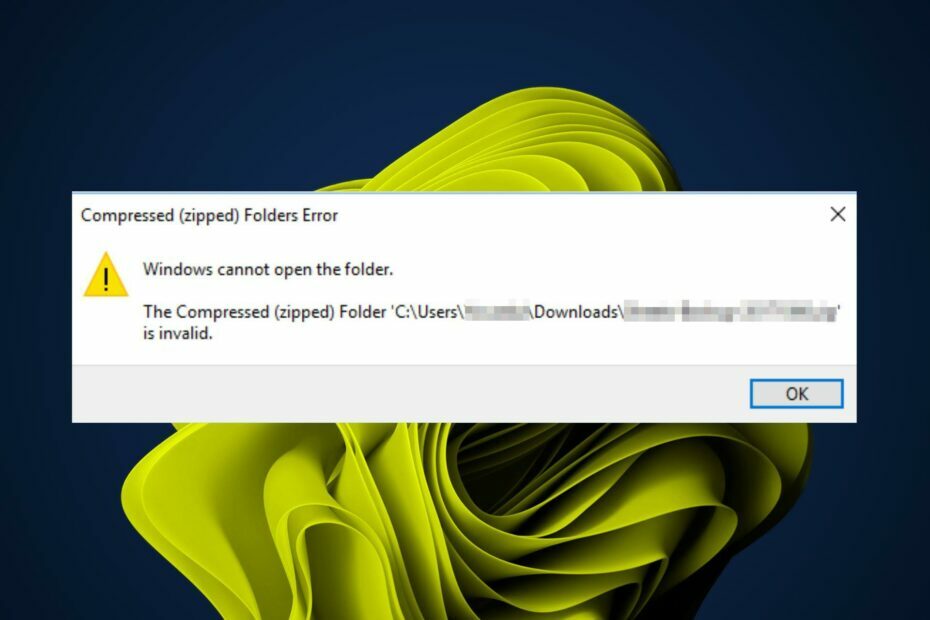
XNAMESTITE TAKO, DA KLIKNETE NA PRENOS DATOTEKE
Fortect je orodje za popravilo sistema, ki lahko skenira vaš celoten sistem za poškodovane ali manjkajoče datoteke OS in jih samodejno nadomesti z delujočimi različicami iz svojega skladišča.
Povečajte zmogljivost svojega računalnika v treh preprostih korakih:
- Prenesite in namestite Fortect na vašem računalniku.
- Zaženite orodje in Začnite skenirati
- Desni klik na Popraviloin jo popravite v nekaj minutah.
- 0 bralci so Fortect ta mesec že prenesli
Ko gre za upravljanje datotek, lahko vsi cenimo, kako programska oprema za stiskanje datotek pride prav. Velike datoteke lahko preprosto pošiljate in prenašate v rekordnem času. Težava se pojavi, ko poskušate dostopati do stisnjene mape, vendar se prikaže napaka.
Nekateri uporabniki sistema Windows poročajo, da je po prenosu stisnjenih map poskus dostopa do njih pozneje nemogoč. Dobijo sporočilo, da je stisnjena mapa neveljavna. Torej, zakaj se to zgodi? Je mogoče popraviti? Tukaj so naši odgovori.
Zakaj moja datoteka zip piše neveljavno?
Nekateri najpogostejši razlogi, zakaj datoteka zip prikaže neveljavno sporočilo o napaki, vključujejo:
- Poškodovan trdi disk – Če obstajajo slabe sektorje na vašem trdem disku, lahko to povzroči napake pri ustvarjanju ali odpiranju datotek.
- Zastarel OS – Če uporabljate starejšo različico sistema Windows, obstaja velika verjetnost, da v računalniku nimate nameščenih vseh najnovejših posodobitev.
- Poškodovana datoteka – Datoteka je morda bila preneseno s slabe spletne strani ali spletno mesto, specializirano za zlonamerno programsko opremo.
- Neujemanje razširitve – Nekatere aplikacije ne bodo odprle datotek zip, razen če so bile dodane kot razširitev v vašem računalniku.
- Nezadostno shranjevanje – Če na vašem računalniku ni dovolj prostora na disku, ko poskušate ekstrahirajte vse svoje datoteke iz stisnjene mape gre lahko kaj hitro narobe.
- Zastarela programska oprema – Če že nekaj časa niste posodobili programske opreme za stiskanje, morda ne bo uspelo odpreti ali ekstrahirati datotek zaradi težav z združljivostjo.
- Virusi/zlonamerna programska oprema – Včasih so napake v vašem sistemu ki jim preprečujejo pravilno ekstrahiranje določenih vrst datotek.
- Nezadostna dovoljenja – Morda boste dobili dostop do stisnjene (stisnjene) mape je zavrnjen sporočilo, če nimate zadostnih pravic za dostop do mape, v kateri je shranjena vaša zip datoteka.
Kako popravim neveljavno stisnjeno stisnjeno mapo?
Nekaj rešitev, ki bi vam lahko pomagale rešiti se iz ruševin, vključuje:
- Prepričajte se, da uporabljate najnovejšo različico orodja za stiskanje datotek.
- Preverite dovoljenja za svoje datoteke in mape, da zagotovite, da so pravilna. Prepričajte se tudi, da uporabljate skrbniški račun, saj imajo lokalni računi nekatere omejitve.
- Prepričajte se, da imate dovolj prostora na trdem disku vašega računalnika da se datoteka razpakira.
- Spremenite pripono datoteke. Na primer, če ste imeli datoteko .zip, jo preimenujte v .rar in jo poskusite znova odpreti.
- Poskusite popraviti poškodovane datoteke z uporabo Pripomoček CHKDSK.
- Znova prenesite datoteke z drugim brskalnikom.
- Zaženite Windows Update za namestitev najnovejših posodobitev. Te posodobitve odpravljajo napake in varnostne luknje v sistemu Windows.
1. Znova zaženite File Explorer
- Z desno tipko miške kliknite svoj Opravilna vrstica in izberite Upravitelj opravil odpreti.
- Poišči Raziskovalec datotek Windows, kliknite z desno miškino tipko in izberite Končaj nalogo.

- Kliknite na mapa v zgornjem levem kotu in izberite Zaženi novo nalogo.

- V pogovornem oknu, ki se prikaže, vnesite explorer.exe za ponovni zagon Raziskovalec datotek.

2. Zaženite preglede DISM in SFC
- Kliknite na Iskanje ikono v opravilni vrstici, vnesite cmd v iskalni vrstici in kliknite Zaženi kot skrbnik.

- Vnesite naslednje ukaze in pritisnite Vnesite po vsakem:
DISM.exe /Online /Cleanup-Image /Restorehealthsfc /scannow
- Znova zaženite računalnik.
3. Iskanje virusov
- Pritisnite Windows ključ, iskanje Varnost Windows, in kliknite Odprto.

- Izberite Zaščita pred virusi in grožnjami.

- Nato pritisnite Hitri pregled Spodaj Trenutne grožnje.

- Če ne najdete nobenih groženj, nadaljujte s popolnim pregledom s klikom na Možnosti skeniranja tik spodaj Hitri pregled.

- Kliknite na Popoln pregled za izvedbo globokega skeniranja vašega računalnika.

- Počakajte, da se postopek konča, in znova zaženite sistem.
- Kaj povzroča napako modrega zaslona USBSTOR.SYS in kako jo popraviti
- rtf64x64.sys: Kako popraviti to napako modrega zaslona smrti
- Napaka 0x800700df: Velikost datoteke presega omejitev [Popravek]
4. Znova namestite programsko opremo za stiskanje
Če v računalniku nimate nameščene iste različice programske opreme kot oseba, ki vam je poslala datoteko, morda ne bo delovala pravilno.
Strokovni nasvet:
SPONZORIRANO
Nekaterih težav z osebnim računalnikom je težko rešiti, zlasti ko gre za manjkajoče ali poškodovane sistemske datoteke in repozitorije vašega sistema Windows.
Vsekakor uporabite namensko orodje, kot je npr Fortect, ki bo skeniral in zamenjal vaše pokvarjene datoteke s svežimi različicami iz svojega skladišča.
V nekaterih primerih je morda izdana posodobitev, ki je povzročila težavo z vašo stisnjeno mapo. Vendar lahko ponovna namestitev programske opreme iz nič pogosto odpravi to težavo in vaše stisnjene mape znova delujejo.
5. Poskusite z drugo programsko opremo za stiskanje datotek
Če ponovna namestitev ne deluje, boste morda morali poskusiti uporabiti drug program za stiskanje namesto tistega, ki ga imate. To se morda zdi pretirano, saj večina ljudi uporablja samo en program za stiskanje datotek.
Vendar pa včasih pride do težav z določenimi programi, ki lahko povzročijo to vrsto težav s stisnjenimi mapami. Če se zdi prenos drugega programa pretiran, preizkusite spletna orodja za stiskanje.
Lahko tudi poskusite popravi poškodovane stisnjene mape in jih poskusite znova odpreti. Poleg težav s stisnjeno mapo vas bo morda zanimalo zaščito vaših stisnjenih map z geslom da preprečite nepooblaščen dostop.
S tem smo prišli do konca tega vodnika, vendar nadaljujte pogovor v spodnjem razdelku za komentarje. Ali obstaja trik, ki je deloval pri vas in smo ga morda spregledali? Delite z nami spodaj.
Imate še vedno težave?
SPONZORIRANO
Če zgornji predlogi niso rešili vaše težave, se lahko vaš računalnik sooči s hujšimi težavami s sistemom Windows. Predlagamo, da izberete rešitev vse v enem, kot je Fortect za učinkovito odpravljanje težav. Po namestitvi samo kliknite Poglej in popravi in nato pritisnite Začetek popravila.
![Kako odpreti datoteke RAR na Macu [Najboljše rešitve] • MacTips](/f/d851c5f705c26454ff26e368ae732832.jpg?width=300&height=460)
![5+ najboljših orodij za stiskanje datotek za Windows 10 [2021 Guide]](/f/255c201d4c117f682388dc843c4aa185.jpg?width=300&height=460)
![Kako stisniti več map v ločene datoteke [Celoten vodnik]](/f/5463b4628093c574db07e78853ebde98.png?width=300&height=460)